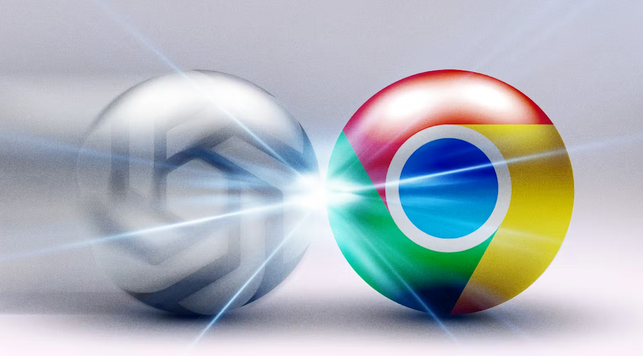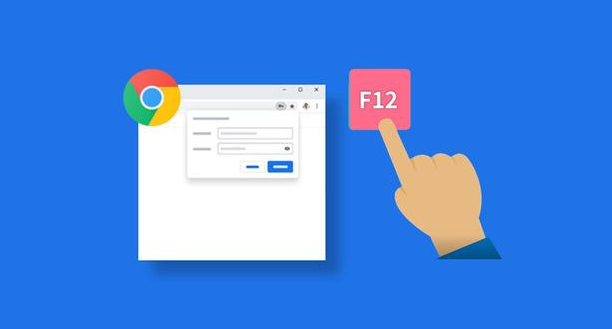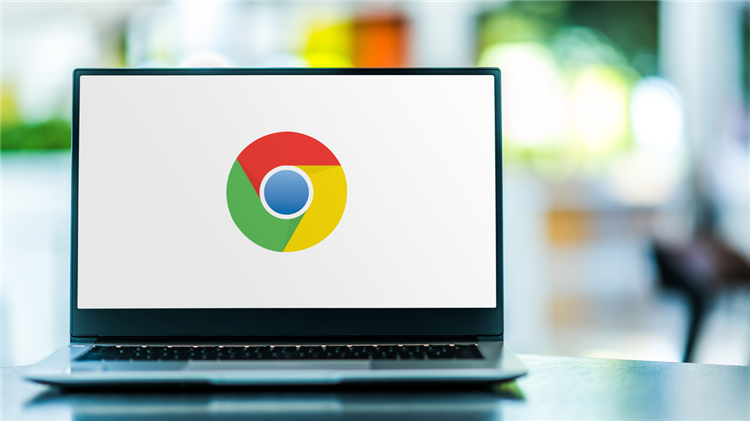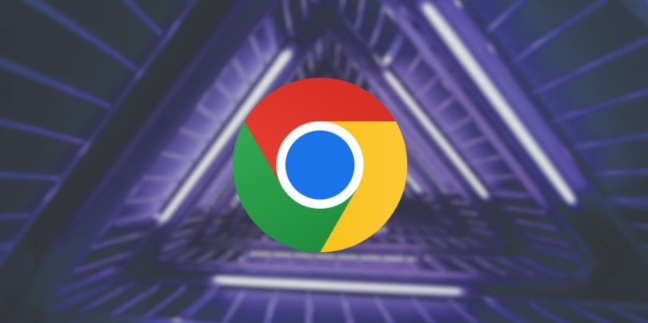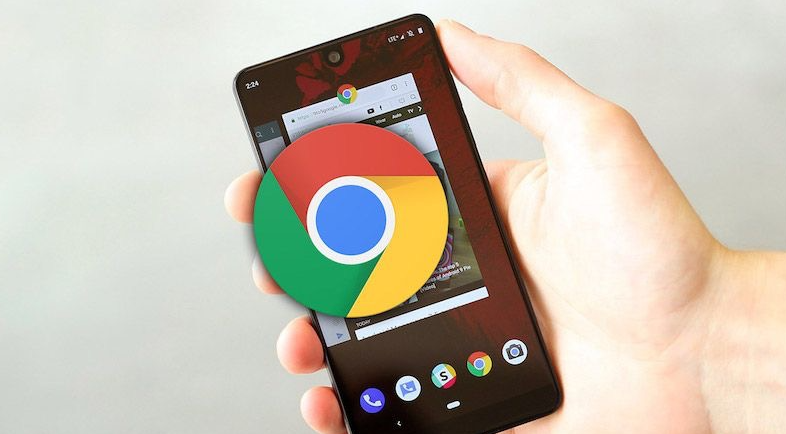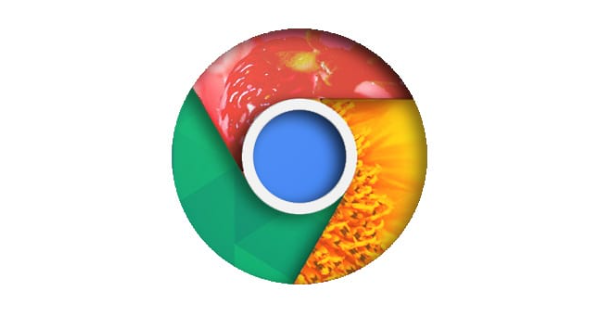教程详情
Chrome浏览器是全球最受欢迎的浏览器之一,拥有强大的安全性和高效的性能。然而,一些用户在尝试更新Chrome时可能会遇到更新失败的问题,例如更新卡住、下载失败或无法安装最新版本。如果Chrome浏览器无法更新,可能会导致安全漏洞、功能异常或网站兼容性问题。因此,及时解决此类问题至关重要。本文将为您提供有效的解决方案,帮助您成功更新Chrome。

解决方案:
1. 检查网络连接
首先,确保您的设备已连接到互联网。如果网络不稳定或存在代理、VPN等设置,可能会影响Chrome的更新。
关闭VPN或代理,直接使用本地网络。
尝试使用手机热点或更换Wi-Fi网络。
打开其他网页,检查网络是否正常。
2. 通过谷歌浏览器官网手动下载更新
如果自动更新失败,可以尝试手动下载最新版本。
访问**谷歌浏览器官网**。
点击“下载 Chrome”按钮,获取最新安装包。
运行安装程序,按照提示完成更新。
3. 检查Chrome的更新设置
某些情况下,Chrome的自动更新可能被禁用。
在地址栏输入
chrome://settings/help,回车。Chrome会自动检查更新,如未更新成功,尝试重新启动浏览器。
4. 重新启动Chrome更新服务
Windows用户可以检查Chrome的更新服务是否正常运行。
按
Win + R打开运行窗口,输入services.msc,回车。在“服务”窗口中找到
Google Update Service (gupdate)和Google Update Service (gupdatem)。确保它们的状态为“正在运行”,如果未启动,右键选择“启动”。
5. 清理缓存和修复损坏的文件
缓存或损坏的文件可能导致更新失败。
在Chrome地址栏输入
chrome://settings/clearBrowserData。选择“所有时间”,勾选“缓存的图片和文件”,点击“清除数据”。
在
C:\Users\你的用户名\AppData\Local\Google\Chrome\User Data目录下,删除Default文件夹(注意备份重要数据)。
6. 重新安装Chrome
如果上述方法无效,可以尝试卸载并重新安装Chrome。
打开控制面板,进入“程序和功能”。
找到Google Chrome,右键选择“卸载”。
访问**谷歌浏览器官网**下载最新版本并安装。
总结
Chrome浏览器无法更新可能由网络、权限、更新服务或损坏文件等因素导致。通过检查网络、手动下载更新、调整更新设置、重启更新服务、清理缓存和重新安装等方法,大多数更新失败问题都能解决。如果尝试以上方法后仍无法更新,建议检查系统是否有安全软件拦截或尝试在其他设备上更新。